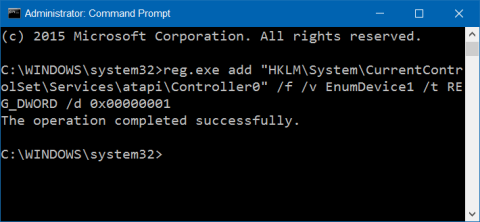Under uppgraderingsprocessen från Windows 7 och Windows 8/8.1 till Windows 10 uppstår ofta många fel. Några vanliga fel som användare ofta stöter på är felet att förlora Wifi-ikonen i systemfältet, felet att förlora DVD-enheten....
I den tidigare artikeln visade Tips.BlogCafeIT dig hur du åtgärdar felet med att förlora Wifi-ikonen i systemfältet i Windows 10. I artikeln nedan kommer Tips.BlogCafeIT att visa dig några sätt att fixa felet att förlora DVD-enheten i Windows 10.
1. Återställ CD/DVD-enhetsikonen med hjälp av kommandotolken
Det enklaste sättet att återställa en förlorad CD/DVD-enhetsikon i Windows 10 är att använda kommandotolken.
Steg 1:
Öppna Kommandotolken under Admin.
För att göra detta, högerklicka på Start -knappen i Aktivitetsfältet och klicka sedan på Kommandotolken (admin) .

Om meddelandet Användarkontokontroll visas på skärmen klickar du på Ja för att öppna den förhöjda kommandotolken.
Alternativt kan du ange CMD i sökrutan på Start-menyn och sedan trycka på Ctrl + Skift + Enter för att öppna Kommandotolken under Admin.
Steg 2:
I kommandotolksfönstret, kopiera kommandoraden nedan och klistra in det i kommandotolksfönstret, tryck på Retur:
reg.exe lägg till "HKLM\System\CurrentControlSet\Services\atapi\Controller0" /f /v EnumDevice1 /t REG_DWORD /d 0x00000001
När kommandot har slutförts kommer du att se meddelandet Operationen slutfördes på skärmen.

Du kan nu stänga kommandotolksfönstret och kontrollera att CD/DCD-ikonen visas på den här datorn och filutforskaren.
2. Tack vare stödet från en tredjepartsapplikation
För att återställa ikonen för förlorad CD/DVD-enhet i Windows 10 kan du använda reparationsverktyget för DVD-enheter.
Steg 1:
Ladda ner DVD Drive Repair till din dator och installera här.
Efter att ha laddat ner DVD Drive Repair, extrahera ZIP-filen för att installera verktyget.
Steg 2:
Dubbelklicka på exe-filen för att köra programvaran. DVD Drive Repair är bärbar programvara så att du inte behöver installera den som andra program och andra program.
Notera:
Om din version av Windows 10 är 64-bitars dubbelklickar du på filen DVDDrive_x64 för att köra programvaran.
Steg 3:
När du har startat verktyget klickar du på Reparera DVD-enhet (ikon) .

Steg 4:
Slutligen, starta om din Windows 10-dator efter att du har återställt CD/DVD-ikonen.
Se några fler artiklar nedan:
Lycka till!